PS如何将一张图片中的部分内容复制到另一张?
来源:网络收集 点击: 时间:2024-05-07【导读】:
在我们平时工作生活中,经常会用到图像处理软件来作图,当需要将其中一张图片中的部分内容复制到另一张图片时,我们可以使用PS软件来进行操作,下面就跟大家介绍一下如何操作吧。工具/原料moreWindows7系统电脑Adobe Photoshop CS6方法/步骤1/7分步阅读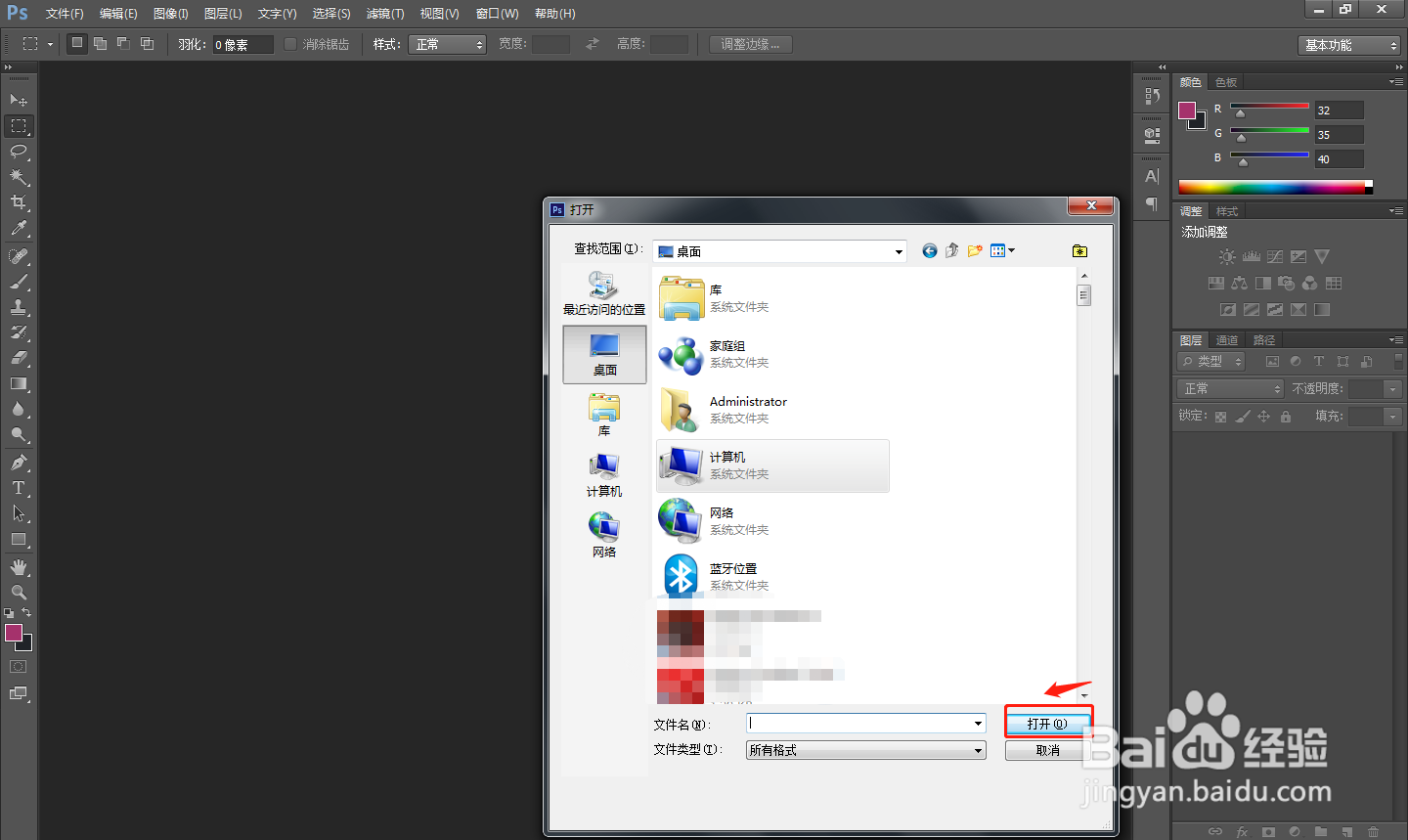 2/7
2/7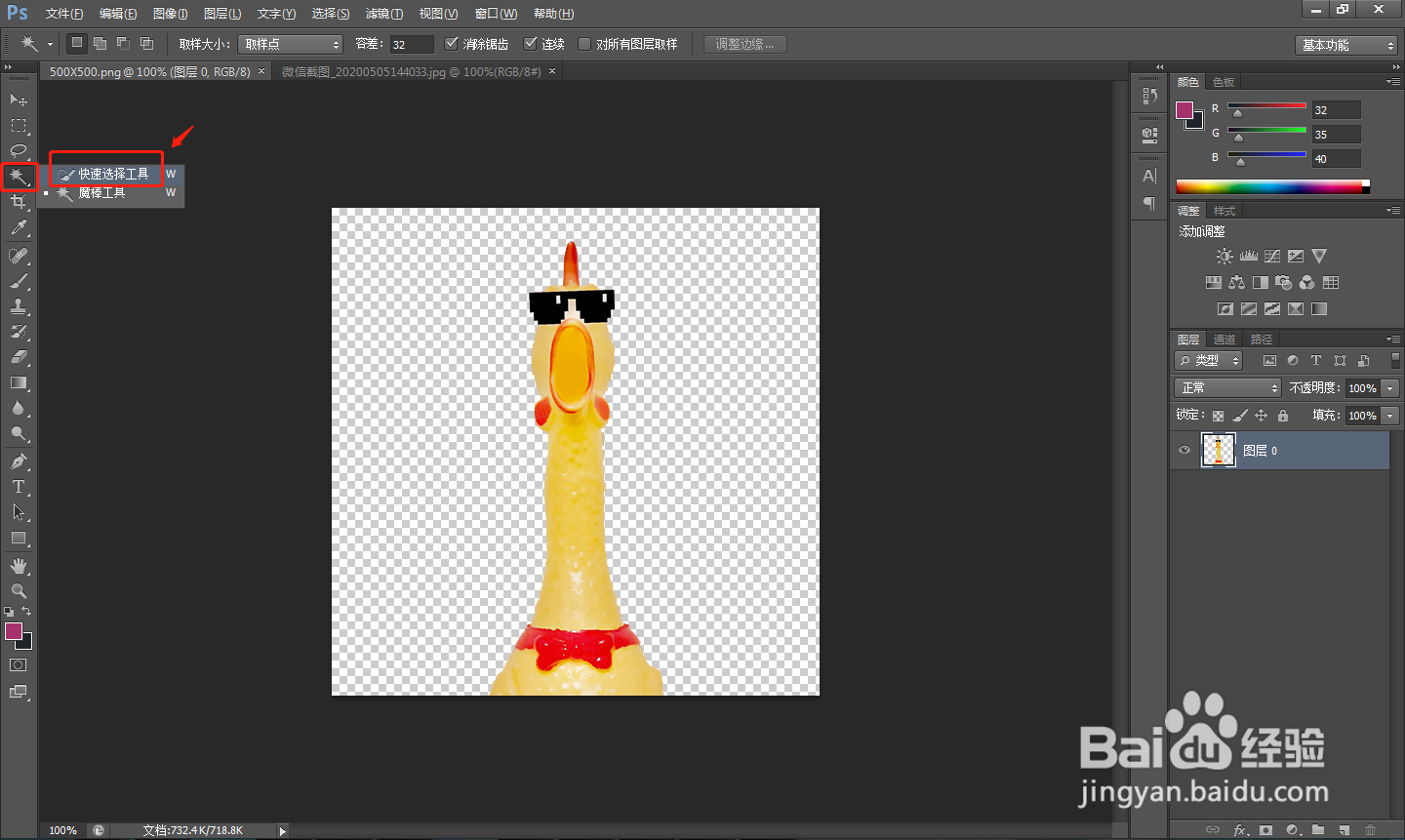 3/7
3/7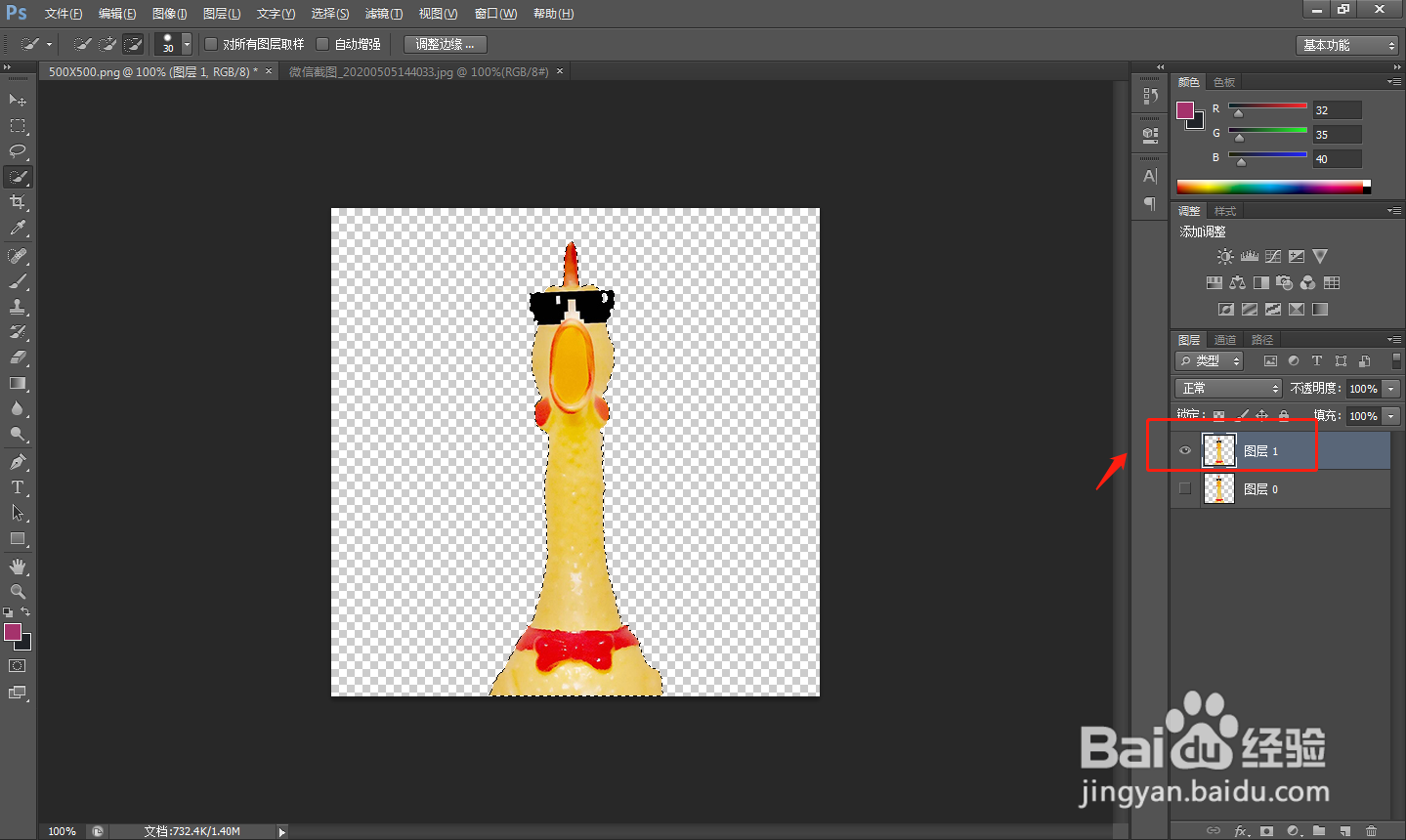 4/7
4/7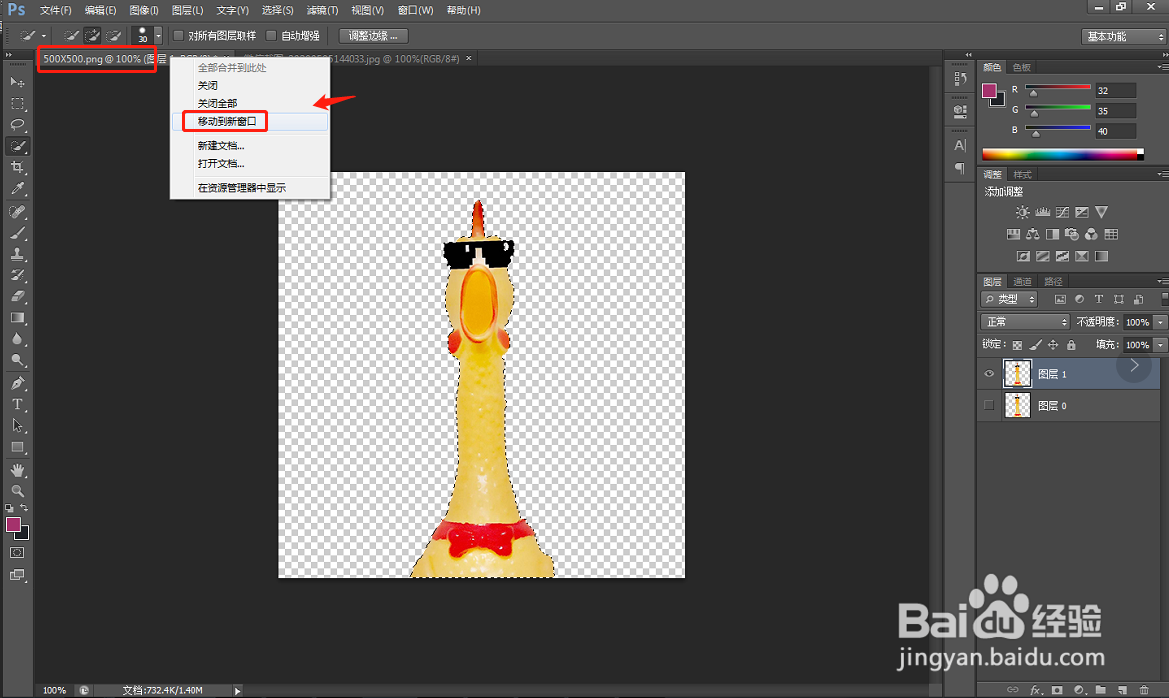 5/7
5/7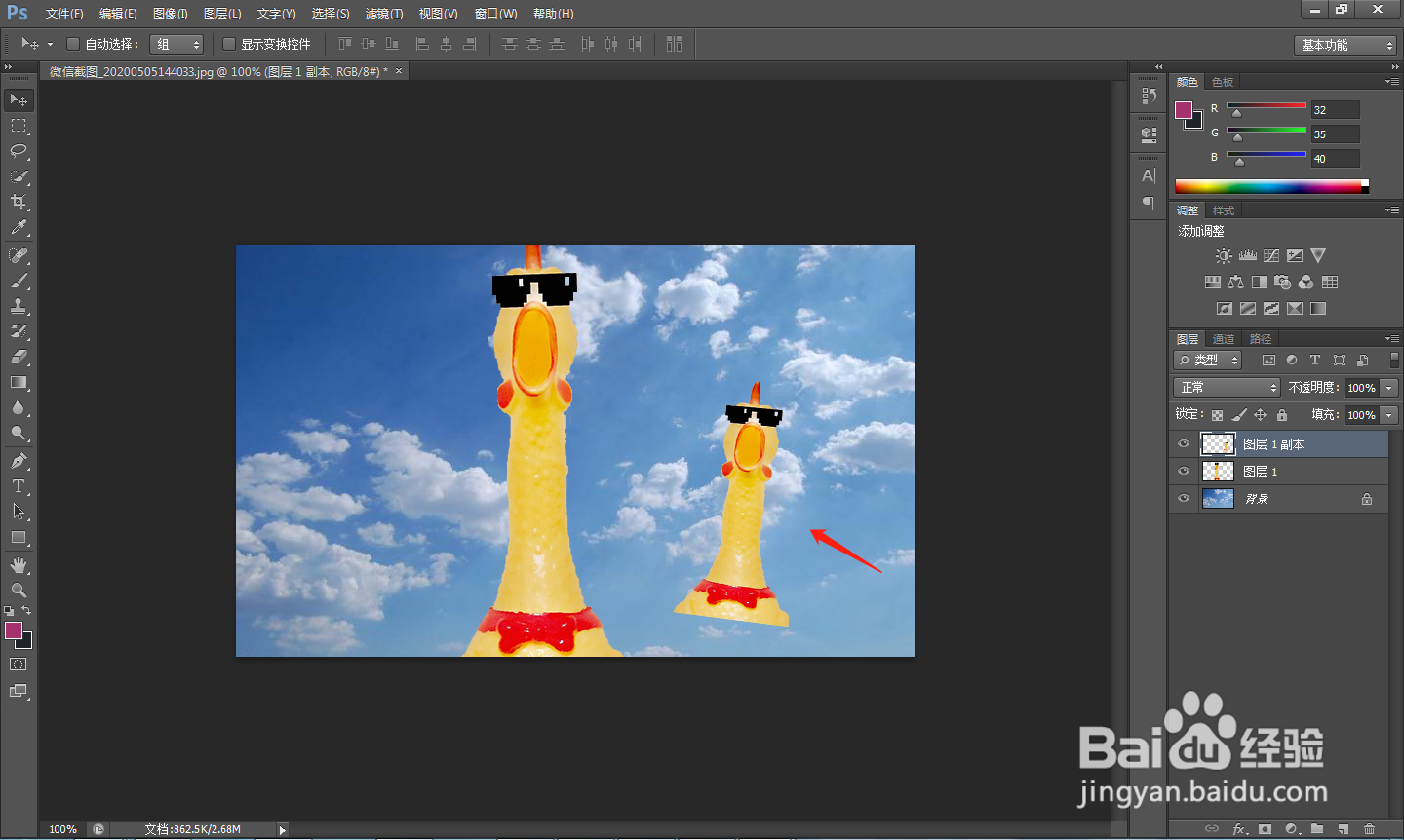 6/7
6/7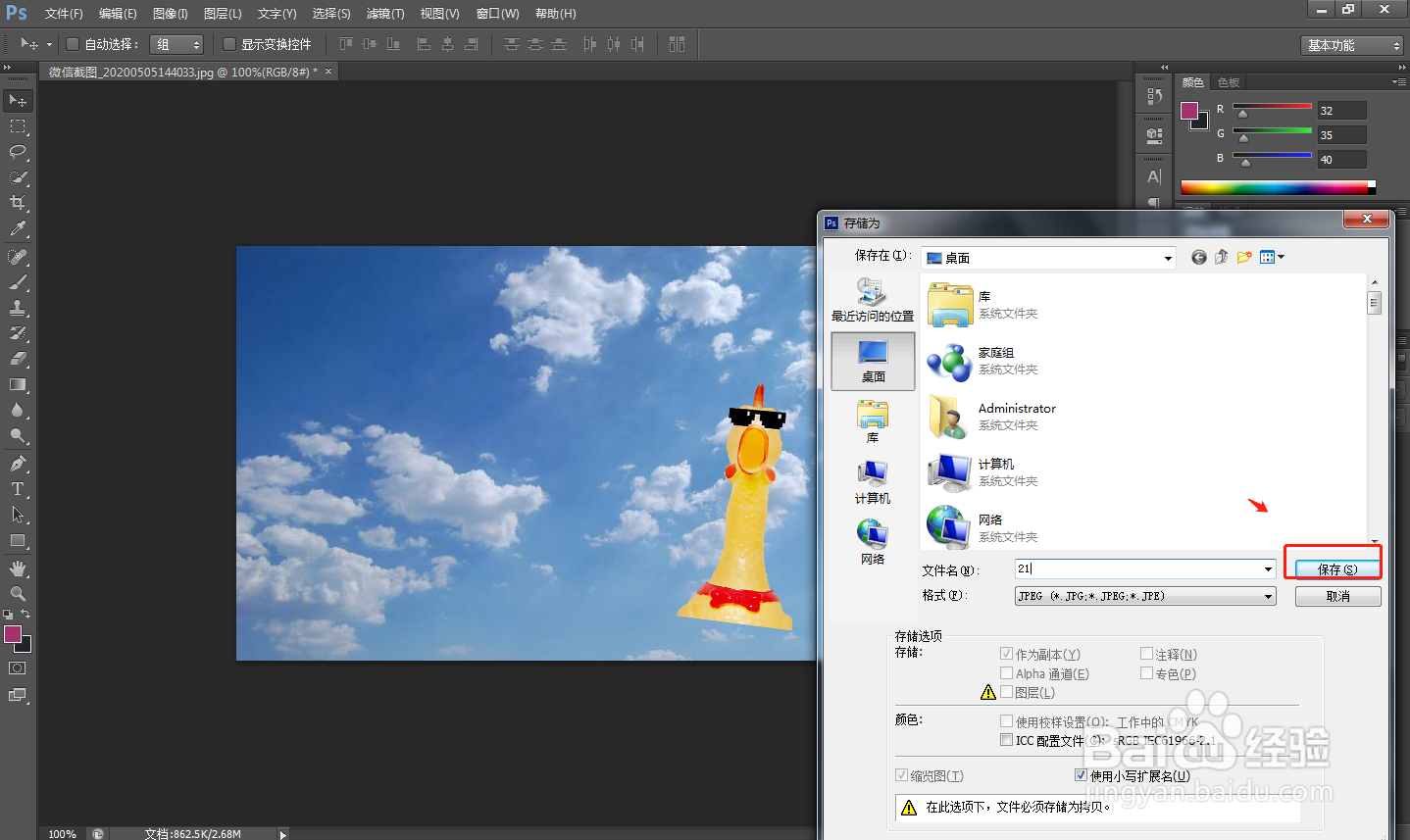 7/7
7/7
首先在电脑中打开PS软件,使用”ctrl+o“组合键,将需要的两张图片素材导入进来。
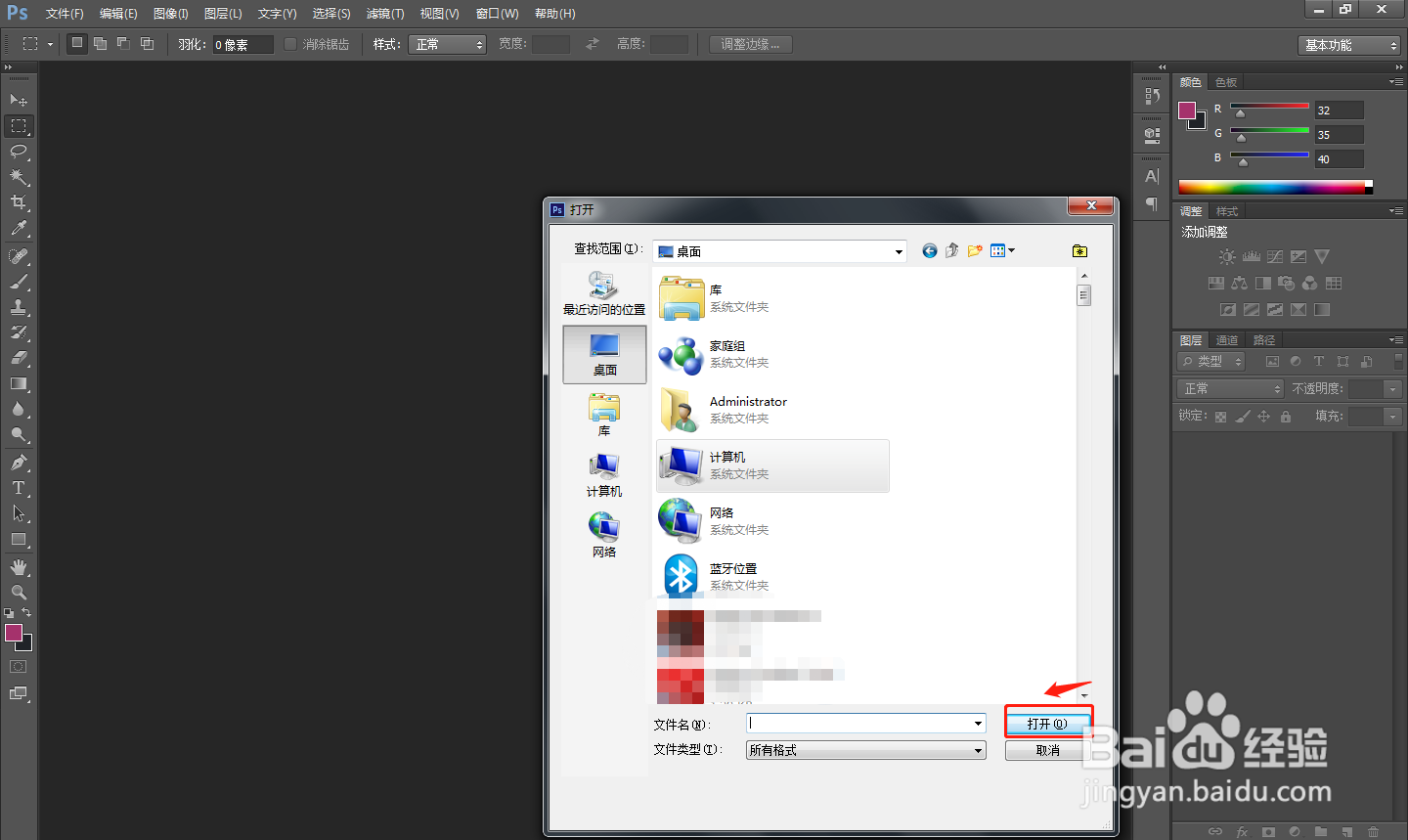 2/7
2/7进入第一张图片,点击”快速选择工具“,选中图片中需要复制的区域。
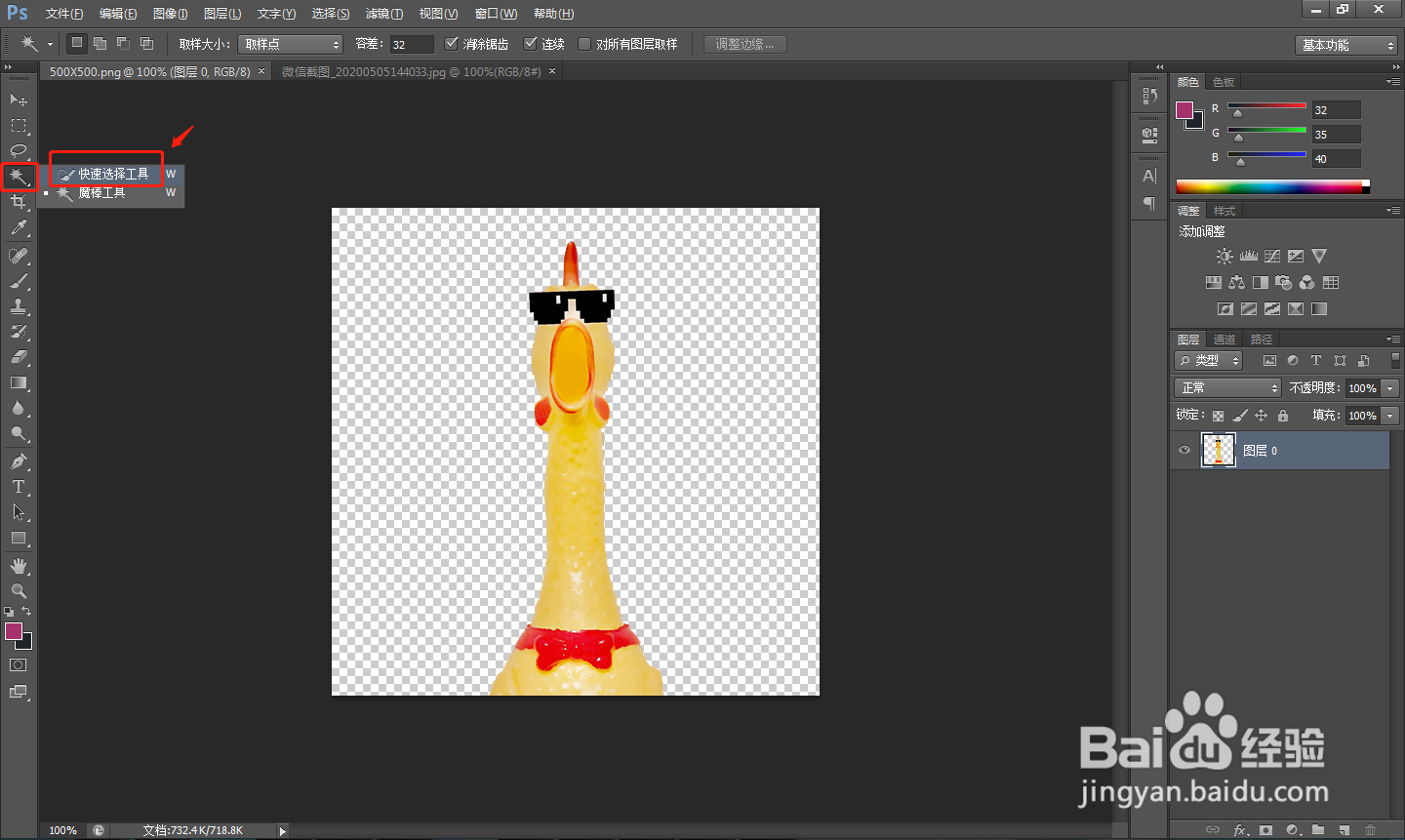 3/7
3/7然后使用”ctrl+j“组合键,给选中区域复制一张新的图层。
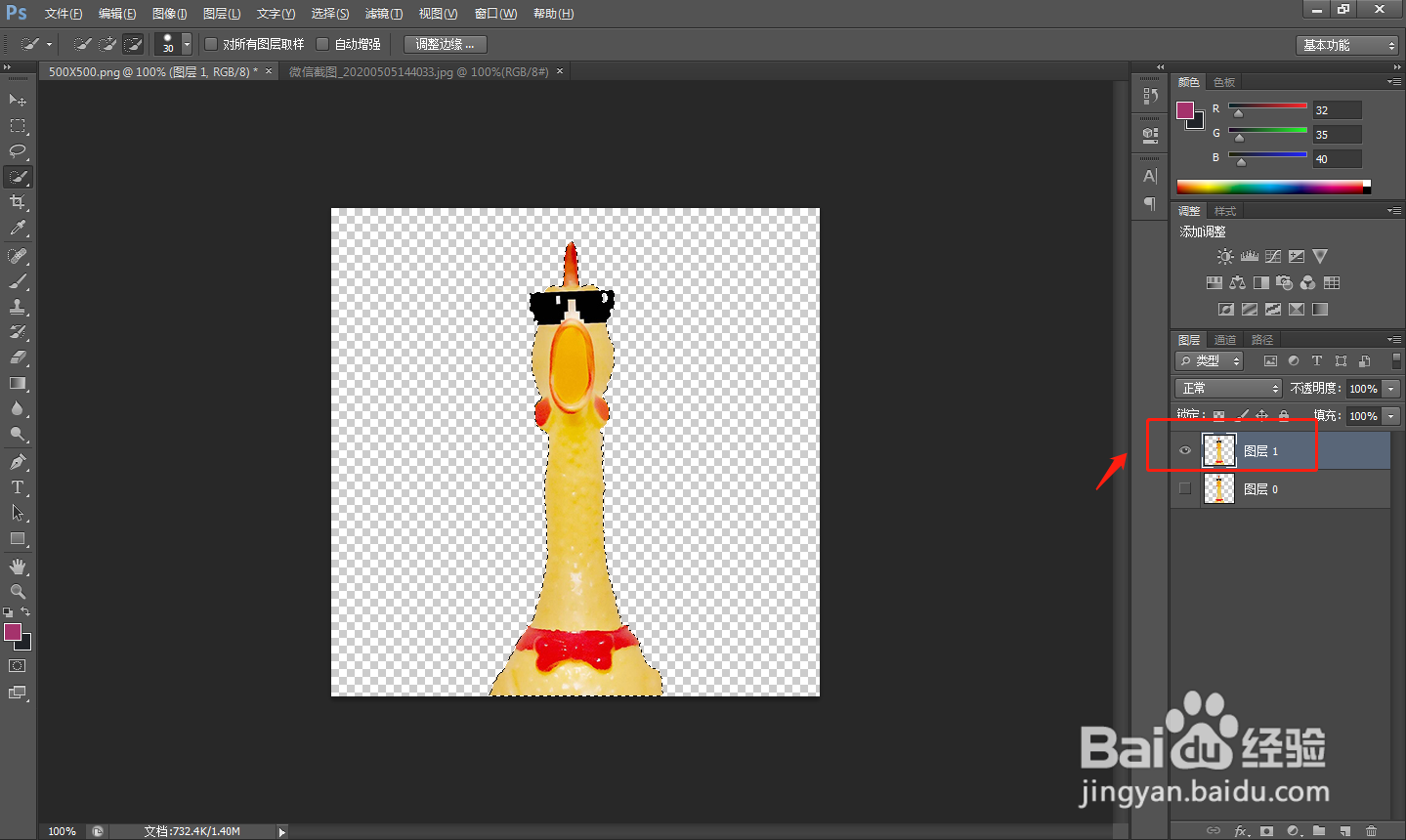 4/7
4/7然后右键点击图像名称处,在弹出的窗口中点击”移动的新窗口“。
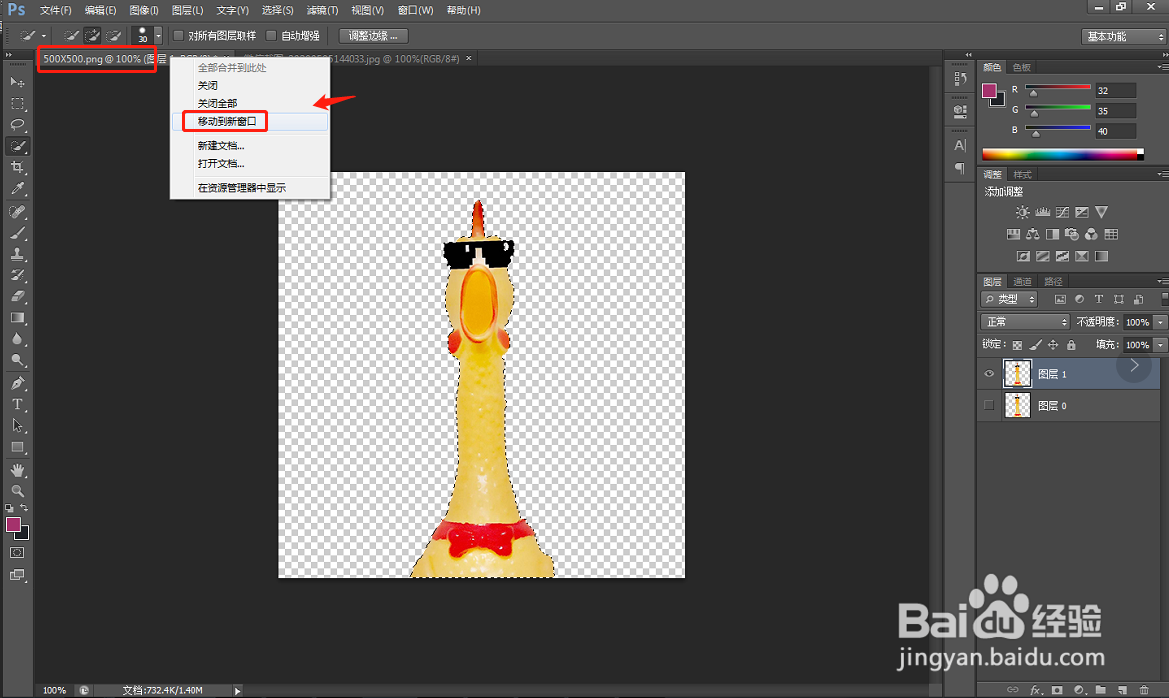 5/7
5/7进入第2张图片,将第1张图片选中的内容移动进来,可以使用”ctrl+alt+T“组合键来缩放图片大小和旋转角度。
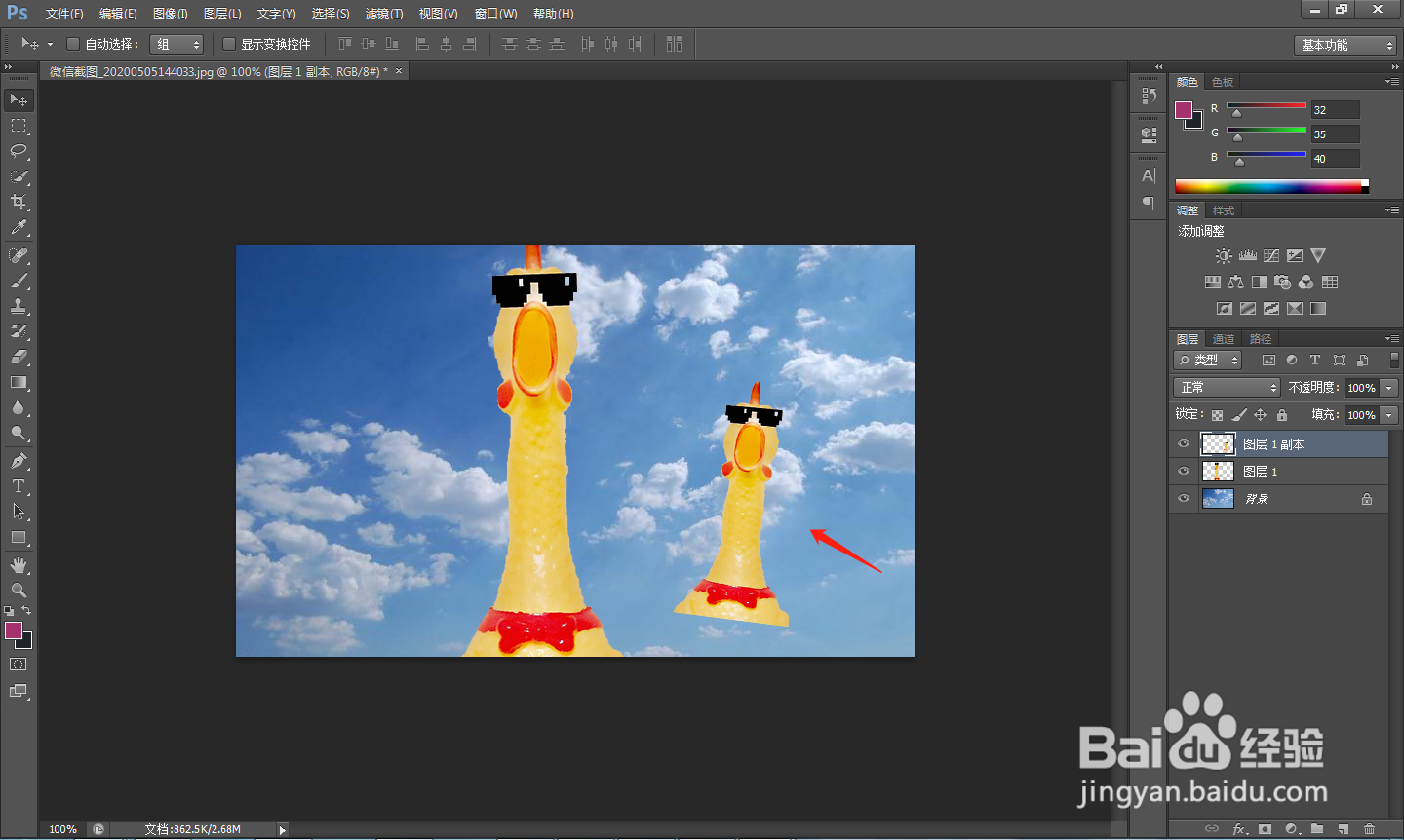 6/7
6/7设置完成后,将处理好的图片存储为想要的格式即可。
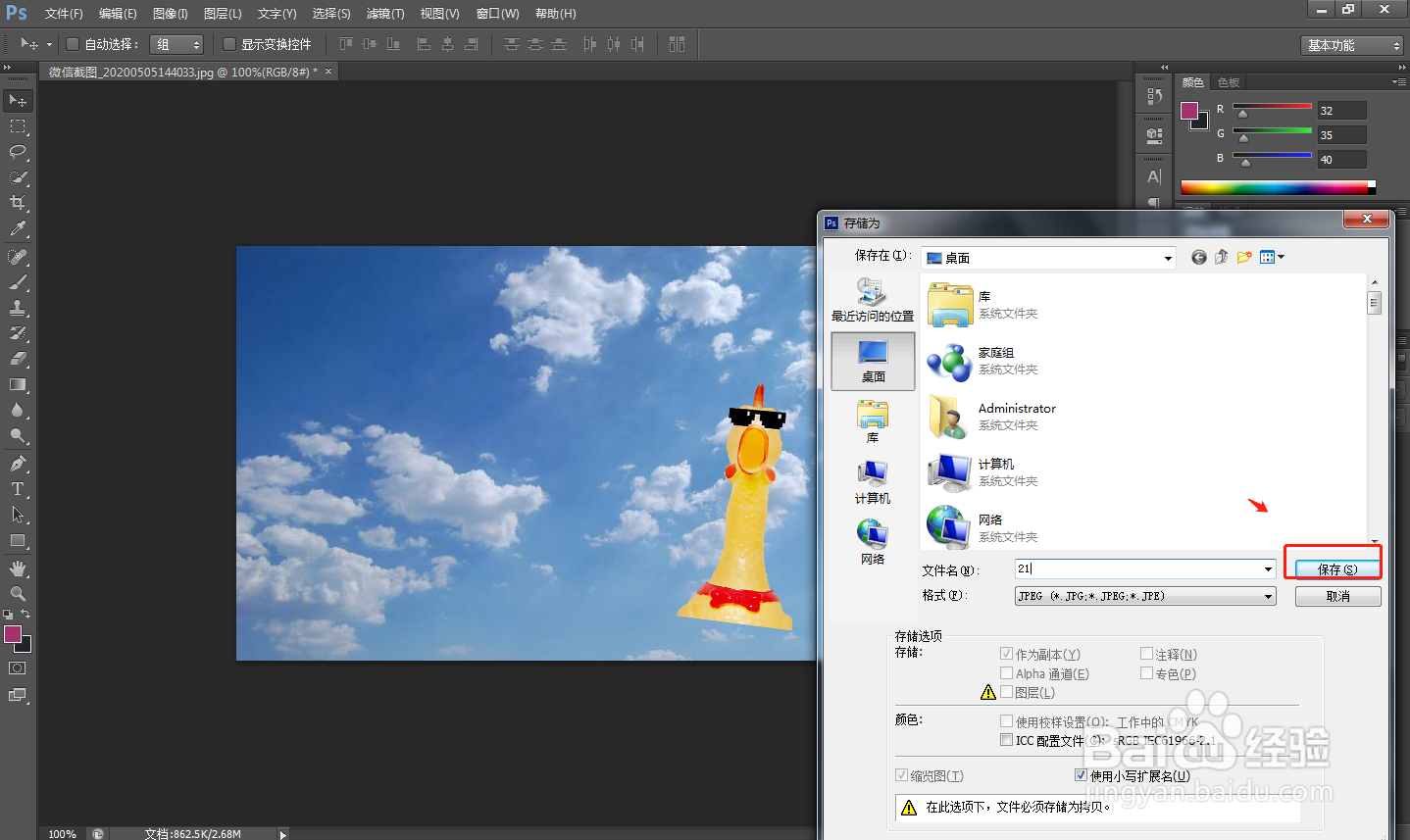 7/7
7/7总结
1.首先在电脑中打开PS软件,使用”ctrl+o“组合键,将需要的两张图片素材导入进来。
2.进入第一张图片,点击”快速选择工具“,选中图片中需要复制的区域。
3.然后使用”ctrl+j“组合键,给选中区域复制一张新的图层。
4.然后右键点击图像名称处,在弹出的窗口中点击”移动的新窗口“。
5.进入第2张图片,将第1张图片选中的内容移动进来,可以使用”ctrl+alt+T“组合键来缩放图片大小和旋转角度。
6.设置完成后,将处理好的图片存储为想要的格式即可。
注意事项在选中图片时,也可以使用魔棒工具进行选择。
PSPS抠图PS复制图片版权声明:
1、本文系转载,版权归原作者所有,旨在传递信息,不代表看本站的观点和立场。
2、本站仅提供信息发布平台,不承担相关法律责任。
3、若侵犯您的版权或隐私,请联系本站管理员删除。
4、文章链接:http://www.1haoku.cn/art_698182.html
上一篇:QQ浏览器在哪开启无图模式
下一篇:word文档加密怎么取消
 订阅
订阅